PDF转CAD图纸的实用技巧分享!
小伙伴们对文章编程感兴趣吗?是否正在学习相关知识点?如果是,那么本文《PDF转CAD图纸的高效技巧全解析!》,就很适合你,本篇文章讲解的知识点主要包括。在之后的文章中也会多多分享相关知识点,希望对大家的知识积累有所帮助!
在工程、建筑及制造行业,CAD(计算机辅助设计)图纸是项目设计与生产流程中的核心工具。然而,一个常见且令人头疼的问题是:客户、合作伙伴或历史资料仅提供了PDF格式的图纸。虽然PDF能完美保留图形的视觉效果,便于浏览和打印,但它本质上是一种静态展示格式,并不具备可编辑性。其内部的矢量信息在导出过程中可能被扁平化或丢失,导致无法直接用于修改或再设计。
因此,如何将PDF高效、准确地转换为可编辑的DWG或DXF等CAD格式,成为众多工程师和技术人员亟需解决的关键问题。
方法一:利用AutoCAD内置“PDF导入”功能
这是最直观、应用最广泛的方法,尤其适用于使用AutoCAD 2017及以上版本的用户。该方法依赖于AutoCAD自带的PDF解析引擎,能够识别PDF中的矢量元素和SHX字体文字。
适用场景:
- PDF由CAD软件导出,包含清晰矢量数据。
- 仅需提取部分图形作为底图参考。
- 偶尔操作,无需额外安装工具。
操作步骤:
- 确认版本:确保AutoCAD为2017或更高版本,并新建一个空白图纸文件。
- 导入PDF:进入菜单栏选择 “插入” → “PDF输入”。
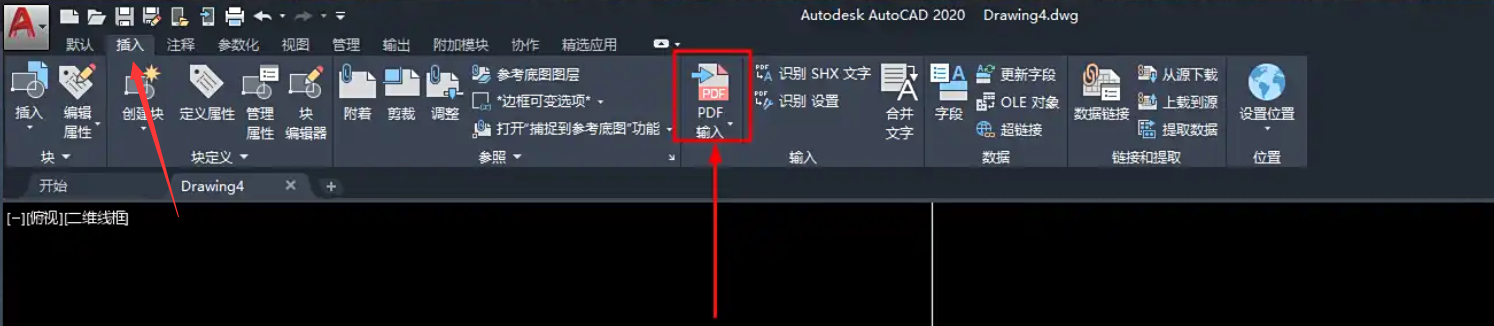
- 设置参数:
- 指定插入点(建议使用原点(0,0));
- 缩放比例设为“1:1”,若不确定可在导入后通过已知尺寸校准;
- 设置旋转角度;
- 点击“细节”按钮进行高级配置:
- 数据类型:勾选“几何图形、填充、光栅图像和TrueType文字”;
- 图层选项:推荐“使用PDF图层”或“创建对象图层”以便管理;
- 线宽按需设定。
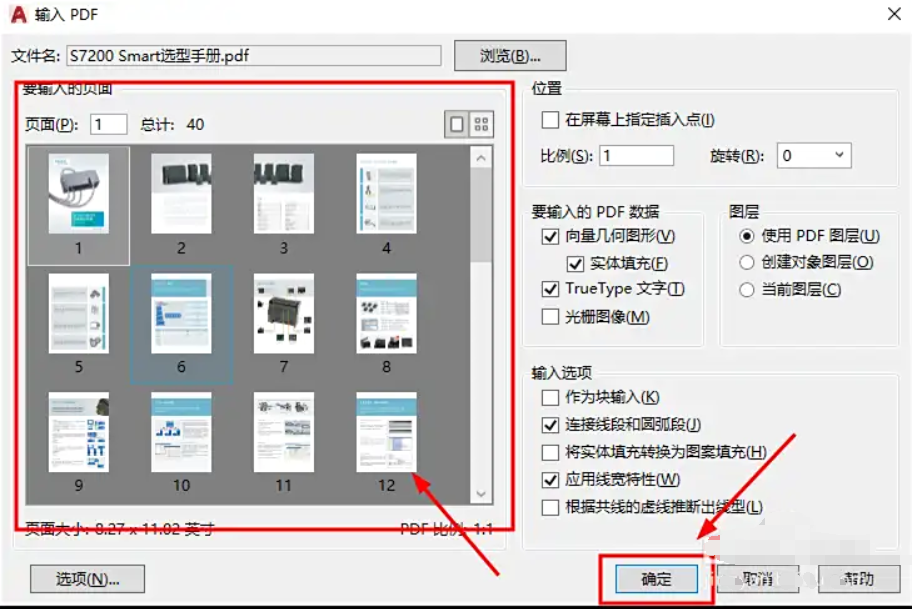
- 完成放置并处理:
- 导入后通常形成一个“PDF导入”块;
- 使用
EXPLODE命令分解对象,注意避免过度打散造成图元碎片; - 利用
PEDIT合并多段线,检查并修正识别错误的文字。
注意事项:
- 精度有限:曲线可能变为折线,小字体或复杂文字易识别失败。
- 不支持扫描件:若PDF为纸质图纸扫描而成(即位图),此法无效。
- 旧版限制:AutoCAD 2014等早期版本仅有“附着PDF”功能,不能实现矢量提取。
- 后期清理耗时:常出现重叠线条、冗余节点,需大量人工整理。
方法二:借助Adobe Illustrator中转转换
Illustrator作为专业的矢量图形编辑软件,对PDF的支持极为强大。它可精准解析PDF中的路径、颜色与图层结构,再导出为DXF/DWG供CAD使用,堪称高质量转换的“桥梁”。
适用场景:
- PDF包含复杂矢量图案、标志、艺术字等非标准工程元素;
- 来源多样(如AI、CorelDRAW生成的PDF);
- 需要在转换前进行图形优化处理。
操作流程:
- 打开PDF文件:用Illustrator直接打开目标PDF,选择所需页面。
- 预处理优化:
- 释放剪切蒙版:全选 → “对象” → “剪切蒙版” → “释放”,解决遮挡问题;
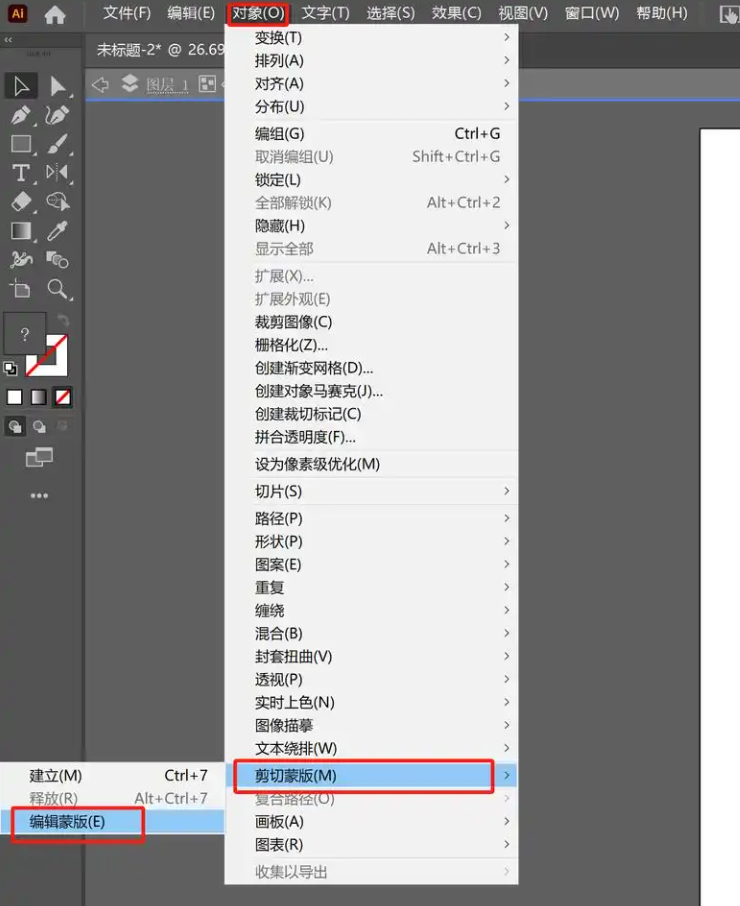
- 简化路径:选中复杂图形 → “对象” → “路径” → “简化”,减少锚点提升整洁度;
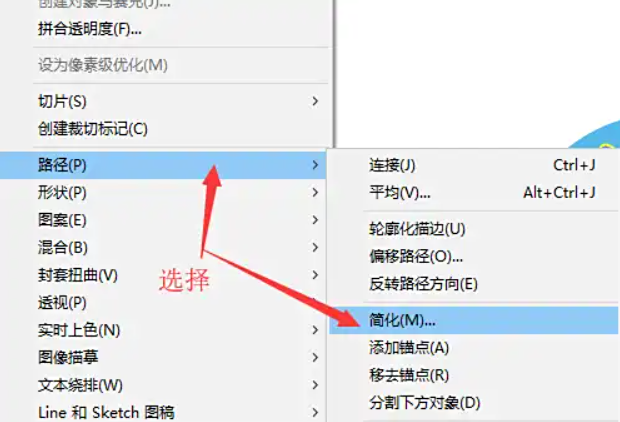
- 文字轮廓化:右键文字 → “创建轮廓”,防止CAD中字体缺失。
- 释放剪切蒙版:全选 → “对象” → “剪切蒙版” → “释放”,解决遮挡问题;
- 导出为CAD格式:
- 菜单栏点击 “文件” → “导出” → “导出为”;
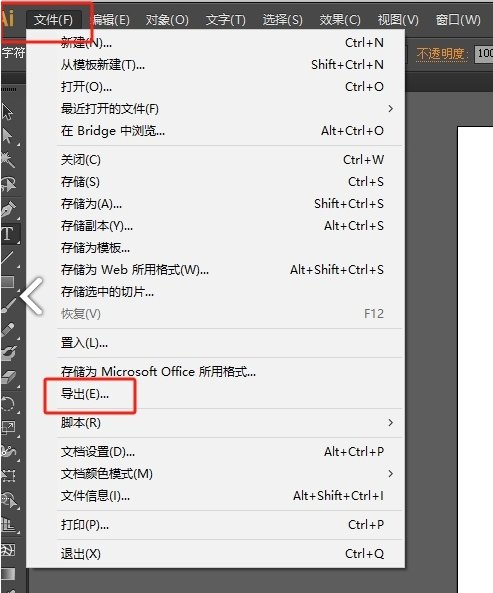
- 格式选择 “AutoCAD绘图 (.dwg)” 或 “DXF (.dxf)”;
- 设置导出选项:
- CAD版本:建议选“AutoCAD 2018”以保障兼容性;
- 缩放:保持“原始大小”;
- 颜色模式:“最大可编辑性”更利于后续调整;
- 勾选“保留外观”与“最大可编辑性”的平衡选项。
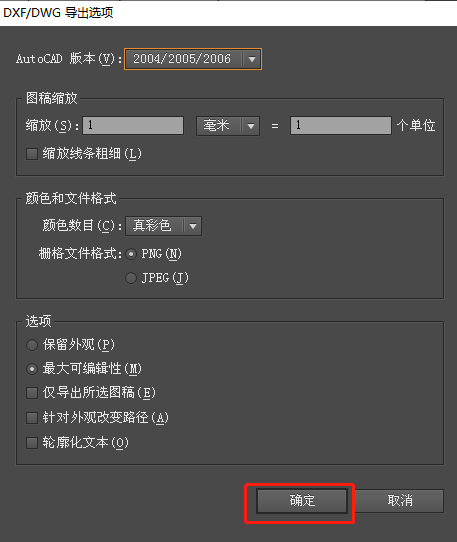
- 菜单栏点击 “文件” → “导出” → “导出为”;
- CAD验证:在AutoCAD中打开导出文件,测量关键线段验证比例是否正确。
注意事项:
- 单位差异:AI默认单位可能是毫米或英寸,而CAD常用米制,务必检查并缩放至实际尺寸。
- 图层保留良好:多数情况下图层与颜色信息可继承,但需手动微调样式。
- 特别适合导入LOGO、图标:相比插入位图,此方式清晰、可编辑性强。
方法三:采用专业PDF转CAD软件
这类专用工具专为高精度PDF到CAD转换而设计,集成先进的OCR技术和智能矢量化算法,提供更高的自动化程度与控制能力。
适用场景:
- 批量处理多个PDF图纸;
- 对图层、线型、颜色、文字还原度要求较高;
- 处理低质量扫描图并尝试矢量化。
操作示例(以某主流转换器为例):
- 下载安装客户端:访问官网获取专业转换工具本地程序。
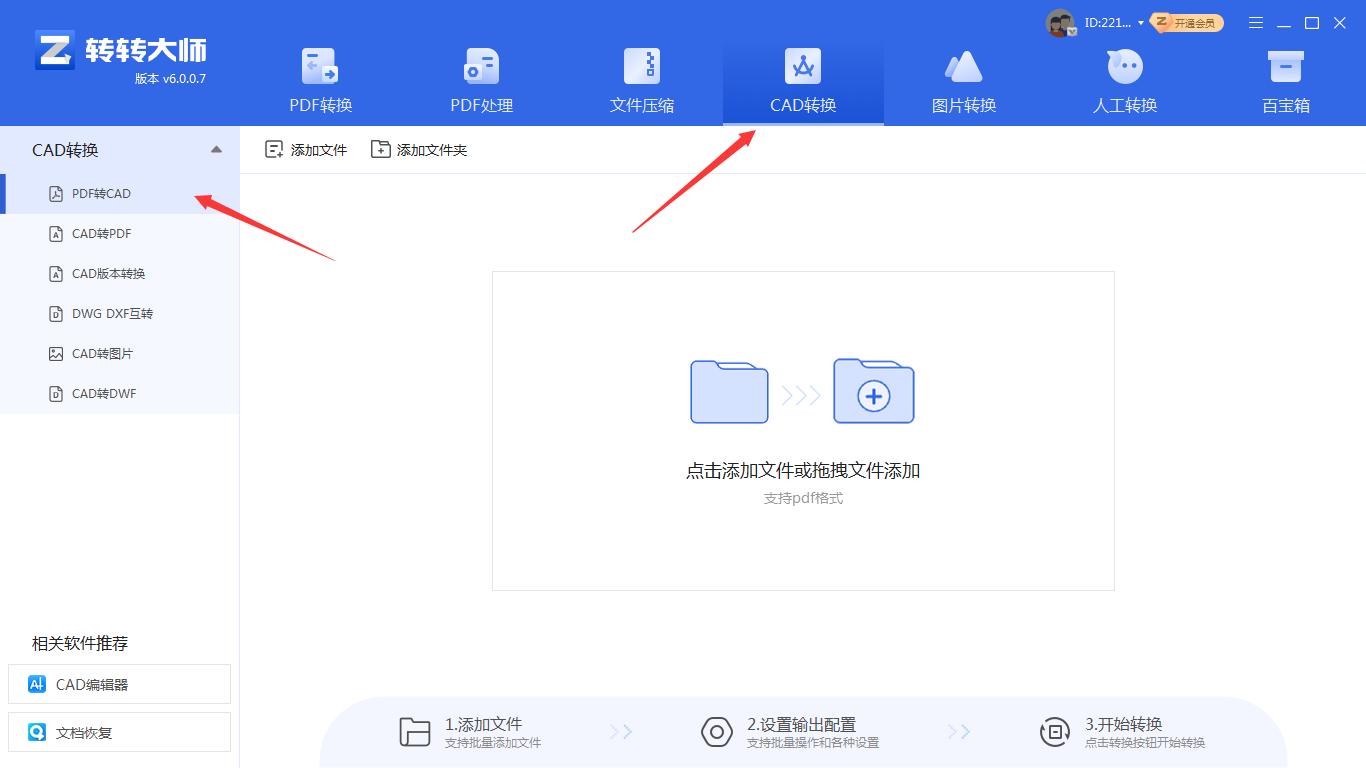
- 选择转换模式:进入“CAD转换”模块,点击“PDF转CAD”。
客户端优势在于支持大文件、批量处理,无在线平台的大小或数量限制。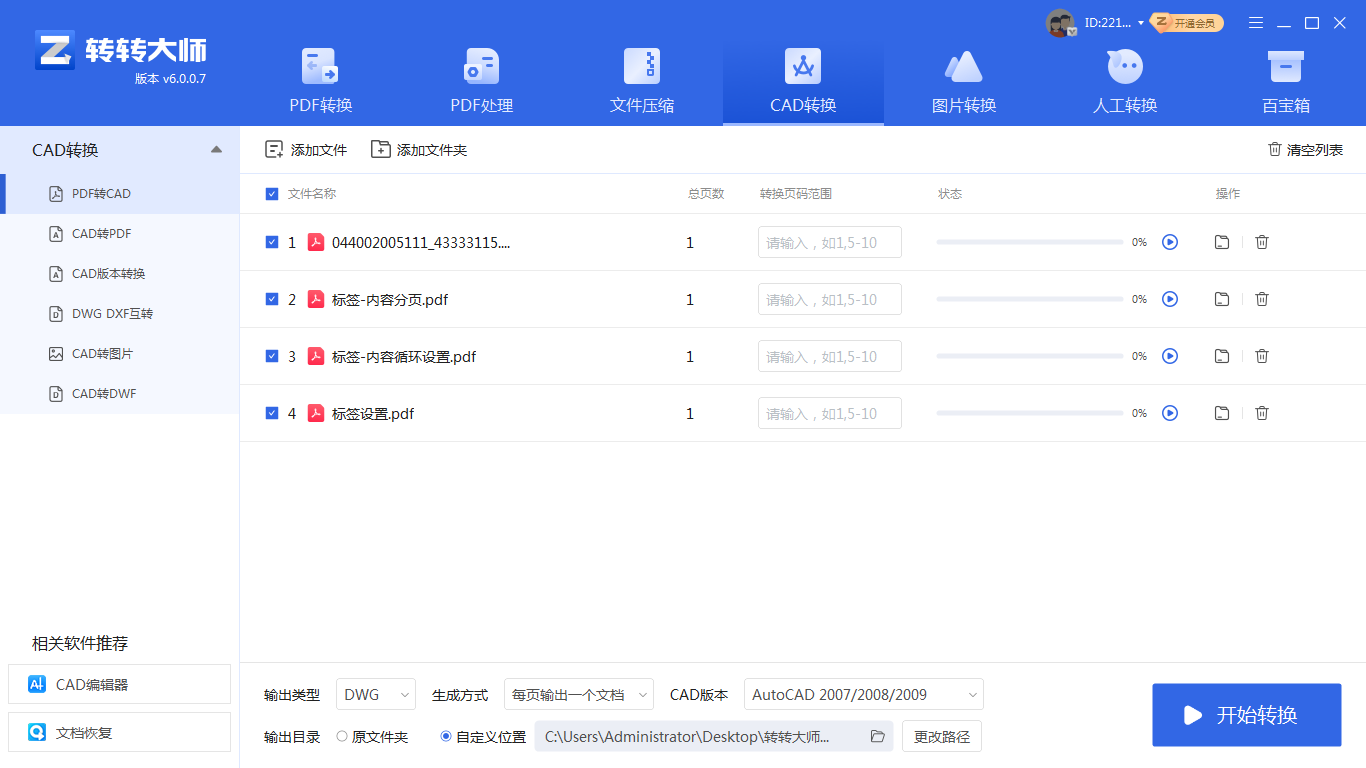
- 设置输出参数:可根据需要选择输出格式(DWG/DXF)、CAD版本、生成方式等,确认后点击“开始转换”。
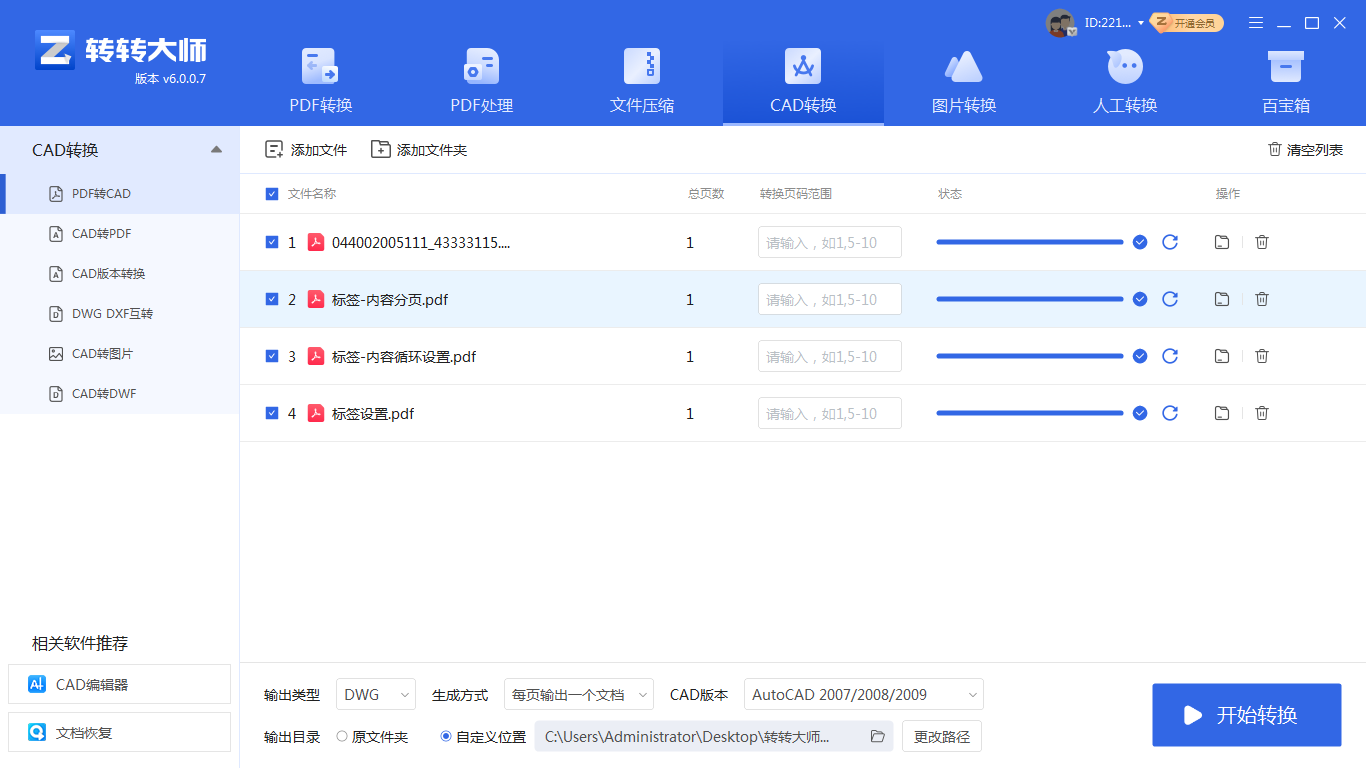
- 查看结果:转换完成后点击“打开”即可查看生成的CAD文件。
注意事项:
- 成本因素:多数专业软件为付费产品,提供试用版(可能带水印或功能受限)。
- 效果因软件而异:不同厂商算法差异显著,建议先用典型文件测试对比。
- 非全自动替代:即便使用高端工具,仍需人工核对与修正,尤其是扫描图转换后存在失真风险。
方法四:使用在线转换工具
无需安装任何软件,在浏览器中即可完成转换,适合临时应急使用。
适用场景:
- 紧急情况,当前设备未装CAD或其他工具;
- 文件内容简单、体积较小;
- 不涉及商业机密或敏感信息。
操作步骤:
- 访问网站:打开在线转换平台,例如:https://pdftoword.55.la/pdf2cad/
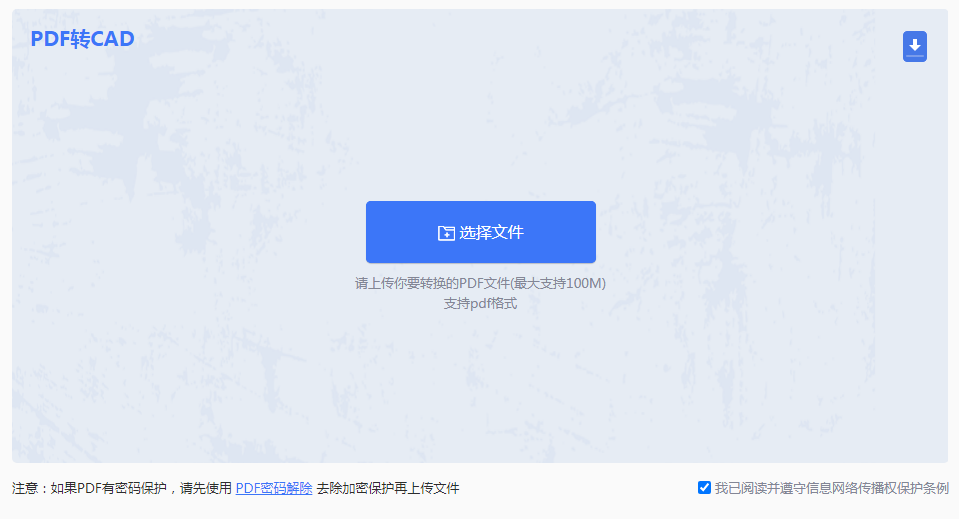
- 上传文件:点击“选择文件”上传PDF。
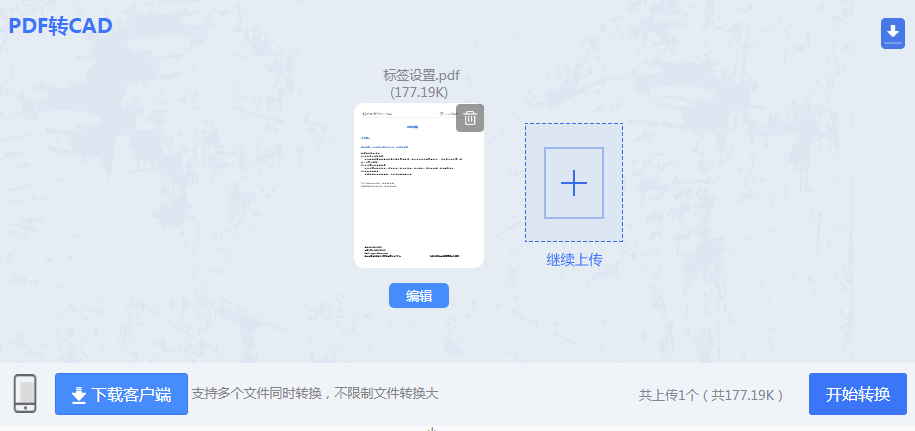
- 选择输出格式:从下拉菜单中选择“DWG”或“DXF”。
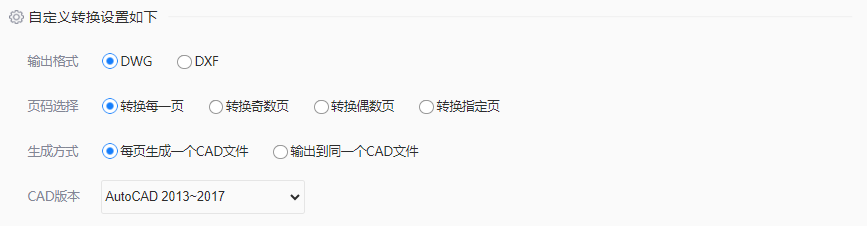
- (可选)填写邮箱接收下载链接;
- 开始转换并下载:点击“开始转换”,等待完成并下载结果文件。
注意事项:
- 安全隐患突出:文件上传至第三方服务器,存在泄露风险,严禁用于涉密项目。
- 容量与速度限制:免费服务通常限50MB以内,大文件上传慢,排队时间长。
- 缺乏自定义选项:无法调节精度、图层映射等参数,结果不可控。
- 依赖网络环境:网速不佳时体验差,不适合频繁或大规模使用。
总结与实用建议
没有一种方法可以做到100%完美还原PDF为CAD。最佳策略应根据实际情况灵活选择:
- 首选尝试AutoCAD内置导入:对于由CAD导出的标准PDF,这是最快捷的方式,先试再决定是否深入处理。
- 含复杂矢量图形优先考虑Illustrator:当PDF包含设计类元素时,AI中转法在保真度和可控性上表现优异。
- 高频需求建议投资专业软件:长期从事此类工作的团队,购买专业转换工具能极大提升效率,降低人工成本。
- 慎用在线工具:仅限非敏感、小型、紧急任务,绝不用于重要工程资料。
- 接受“不完美”现实:所有转换都只是起点,必须配合人工检查——核对尺寸、修复文字、优化线条、整理图层,这才是保证最终图纸质量的核心环节。
今天带大家了解了的相关知识,希望对你有所帮助;关于文章的技术知识我们会一点点深入介绍,欢迎大家关注golang学习网公众号,一起学习编程~
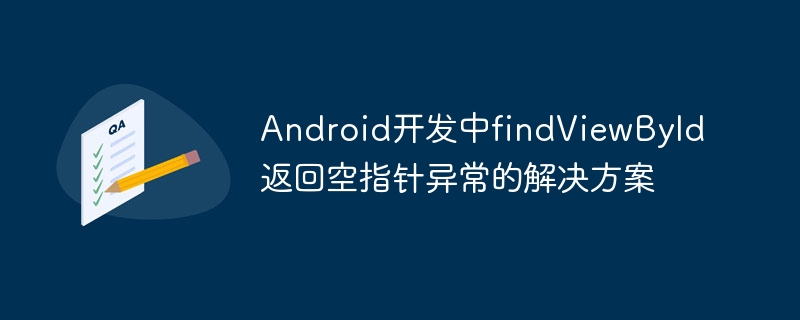 findViewById空指针问题解决方案
findViewById空指针问题解决方案
- 上一篇
- findViewById空指针问题解决方案

- 下一篇
- 浏览器JS传感器API详解
-

- 文章 · 软件教程 | 5分钟前 |
- 菜鸟APP语音助手怎么开启?
- 446浏览 收藏
-

- 文章 · 软件教程 | 7分钟前 |
- MagicWordRecovery文档恢复教程
- 284浏览 收藏
-

- 文章 · 软件教程 | 9分钟前 | 显卡驱动 Windows资源管理器 系统文件修复 空白登录屏 Windows10/11
- Windows10/11登录屏空白解决方法
- 408浏览 收藏
-

- 文章 · 软件教程 | 20分钟前 |
- 163邮箱官网登录入口详细解析
- 418浏览 收藏
-

- 文章 · 软件教程 | 22分钟前 |
- 12306港澳通行证购票步骤详解
- 454浏览 收藏
-

- 前端进阶之JavaScript设计模式
- 设计模式是开发人员在软件开发过程中面临一般问题时的解决方案,代表了最佳的实践。本课程的主打内容包括JS常见设计模式以及具体应用场景,打造一站式知识长龙服务,适合有JS基础的同学学习。
- 543次学习
-

- GO语言核心编程课程
- 本课程采用真实案例,全面具体可落地,从理论到实践,一步一步将GO核心编程技术、编程思想、底层实现融会贯通,使学习者贴近时代脉搏,做IT互联网时代的弄潮儿。
- 516次学习
-

- 简单聊聊mysql8与网络通信
- 如有问题加微信:Le-studyg;在课程中,我们将首先介绍MySQL8的新特性,包括性能优化、安全增强、新数据类型等,帮助学生快速熟悉MySQL8的最新功能。接着,我们将深入解析MySQL的网络通信机制,包括协议、连接管理、数据传输等,让
- 500次学习
-

- JavaScript正则表达式基础与实战
- 在任何一门编程语言中,正则表达式,都是一项重要的知识,它提供了高效的字符串匹配与捕获机制,可以极大的简化程序设计。
- 487次学习
-

- 从零制作响应式网站—Grid布局
- 本系列教程将展示从零制作一个假想的网络科技公司官网,分为导航,轮播,关于我们,成功案例,服务流程,团队介绍,数据部分,公司动态,底部信息等内容区块。网站整体采用CSSGrid布局,支持响应式,有流畅过渡和展现动画。
- 485次学习
-

- ChatExcel酷表
- ChatExcel酷表是由北京大学团队打造的Excel聊天机器人,用自然语言操控表格,简化数据处理,告别繁琐操作,提升工作效率!适用于学生、上班族及政府人员。
- 3186次使用
-

- Any绘本
- 探索Any绘本(anypicturebook.com/zh),一款开源免费的AI绘本创作工具,基于Google Gemini与Flux AI模型,让您轻松创作个性化绘本。适用于家庭、教育、创作等多种场景,零门槛,高自由度,技术透明,本地可控。
- 3398次使用
-

- 可赞AI
- 可赞AI,AI驱动的办公可视化智能工具,助您轻松实现文本与可视化元素高效转化。无论是智能文档生成、多格式文本解析,还是一键生成专业图表、脑图、知识卡片,可赞AI都能让信息处理更清晰高效。覆盖数据汇报、会议纪要、内容营销等全场景,大幅提升办公效率,降低专业门槛,是您提升工作效率的得力助手。
- 3429次使用
-

- 星月写作
- 星月写作是国内首款聚焦中文网络小说创作的AI辅助工具,解决网文作者从构思到变现的全流程痛点。AI扫榜、专属模板、全链路适配,助力新人快速上手,资深作者效率倍增。
- 4535次使用
-

- MagicLight
- MagicLight.ai是全球首款叙事驱动型AI动画视频创作平台,专注于解决从故事想法到完整动画的全流程痛点。它通过自研AI模型,保障角色、风格、场景高度一致性,让零动画经验者也能高效产出专业级叙事内容。广泛适用于独立创作者、动画工作室、教育机构及企业营销,助您轻松实现创意落地与商业化。
- 3807次使用
-
- pe系统下载好如何重装的具体教程
- 2023-05-01 501浏览
-
- qq游戏大厅怎么开启蓝钻提醒功能-qq游戏大厅开启蓝钻提醒功能教程
- 2023-04-29 501浏览
-
- 吉吉影音怎样播放网络视频 吉吉影音播放网络视频的操作步骤
- 2023-04-09 501浏览
-
- 腾讯会议怎么使用电脑音频 腾讯会议播放电脑音频的方法
- 2023-04-04 501浏览
-
- PPT制作图片滚动效果的简单方法
- 2023-04-26 501浏览










